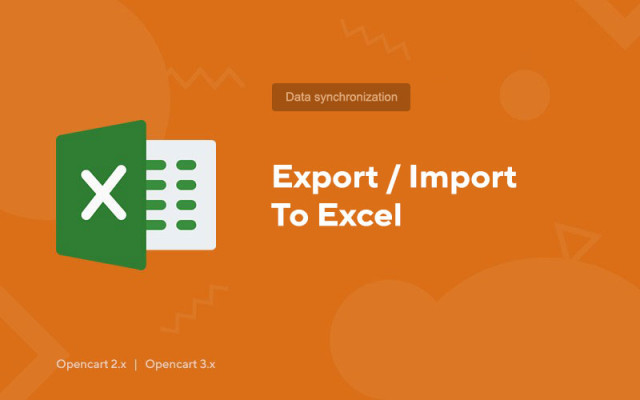Exporteren/importeren naar Excel
Price in reward points: 5
Module Exporteren / importeren naar Excel voor Opencart is geschikt voor alle versies van CMS. Dit is de meest geschikte toevoeging voor het werken met prijslijsten en andere gegevens die in Excel-bestandsformaat (XLS, XLSX) kunnen worden geüpload en gedownload.
Voordelen:
- Exporteren / importeren in het meest populaire formaat XLS, XLSX;
- Verwerking van de volgende gegevens: Categorieën, producten, opties, attributen, filters, klanten
- U kunt informatie opsplitsen in delen als uw database te groot is
- Meertalige ondersteuning
Misschien kan deze module worden toegeschreven aan de lijst met de meest noodzakelijke toevoegingen aan elke site op CMS Opencart.
Hiermee kunt u eenvoudig informatie in bulk bewerken via Excel, informatie toevoegen of overbrengen van de ene engine naar de andere.
Er zijn 2 soorten installatie: "Extensies installeren" als het modulebestand een archief is dat eindigt op ocmod.zip of "Via FTP (bestandsbeheer)" als het een eenvoudig archief met bestanden is.
Ocmod installeren
- 1 Download het modulebestand . Betaalde add-ons kunnen pas na betaling in uw account worden gedownload.
- 2 Ga in het admin-paneel van uw site naar "Extensies" -> "Extensies installeren" , of "Modules" -> "Modifiers installeren" en klik op de knop "Uploaden" ;
- 3 Selecteer het gedownloade bestand en klik op "Doorgaan" , wacht op de inscriptie - "Succesvol geïnstalleerd" ;
- 4 Ga vervolgens naar "Add-ons Manager" of "Modifiers" en klik op de knop "Update" (blauw, in de rechterbovenhoek). En geef ook beheerdersrechten voor de module (hieronder staat beschreven hoe dit moet).
Installatie via ftp
- 1 Download het modulebestand . Betaalde add-ons kunnen pas na betaling in uw account worden gedownload;
- 2 Upload bestanden via de bestandsbeheerder naar de hoofdmap van de site . In de regel bevat het archief bestanden voor verschillende versies van PHP en OC-versie (u moet uw optie correct kiezen);
- 3 Ga vervolgens naar "Add-ons Manager" of "Modifiers" en klik op de knop "Update" (blauw, in de rechterbovenhoek). En geef ook beheerdersrechten voor de module (hieronder staat beschreven hoe dit moet).
Ga na het installeren van een module naar het gedeelte "Systeem" -> "Gebruikersgroepen" -> "Beheerder", schakel alle selectievakjes uit en zet ze terug door op de knop "Alles selecteren" in de weergave- en wijzigingsvelden te klikken.
Tags: Opencart 2.0, Opencart 2.1, Opencart 2.2, Opencart 2.3, Opencart 3.0, OcStore 2.3, OcStore 3.0